Nutanix CE 安装使用手册
Nutanix Community Edition是100%的软件解决方案,不仅是免费的,而且还是功能齐全的Nutanix虚拟计算平台,其中包括“Acropolis”和“Prism”。使技术爱好者可以轻松地评估最新的超聚合技术,成本为零。此文档可以帮助你顺利地利用Nutanix CE搭建测试平台。
1 环境准备
Nutanix CE版本支持两种平台部署方式:一种是部署在物理服务器上,另外一种可以以虚拟机的形式部署。以下是使用Community Edition已经测试的过硬件配置建议。但是,与其他Community Edition用户一样,您可能会发现其他硬件和推荐的类型一样可以兼容,包含但不仅限于以下硬件平台:
1.1 硬件兼容型号举例
Cisco Cisco UCS C220 M3
CPU: Intel Xeon E5-2609v2 2.5GHz
RAM: 24GB DDR3
SSD: Cisco Enterprise Value SSD - 240 GB
HDD: Cisco - 500 GB - 2.5" SFF - SATA 6Gb/s - 7200 rpm
NIC: Broadcom NetXtreme II 5709
Dell Dell PowerEdge R220
CPU: Intel Xeon E3-1220v3 3.1GHz
RAM: 32GB DDR3
SSD: Kingston SSDNow E50 - 480GB
HDD: 7.2k RPM SATA 3Gbps 2.5in - 1TB
NIC: On-Board LOM 1GBE (LAN on Motherboard)
HP HP ProLiant DL320e Gen8 v2
CPU: Intel Xeon E3-1220v3 3.1GHz
RAM: 32GB DDR3
SSD: Kingston SSDNow E50 - SSD - 240 GB
HDD: HP Midline HDD - 500 GB - SATA 6Gb/s - 7200 rpm
NIC: HP Ethernet 1Gb 2-port NC332i Adapter
SuperMicro SuperMicro SuperServer 1018D-73MTF
CPU: Intel Xeon E3-¬1220v3 3.1GHz
RAM: 32GB DDR3
SSD: Seagate Pulsar.2 Enterprise SAS SSD - 200GB
HDD: Seagate Constellation.2 SATA 6Gb/s 7.2K RPM 64M - 500GB
NIC: Intel I210AT - Dual Gigabit Ethernet LAN如果服务器不在以上的列表中,也可以查看以下链接:
http://next.nutanix.com/t5/Discussion-Forum/Post-your-hardware-config/m-p/3249#U3249
查找是否有兼容的型号。
1.2 硬件要求
组件 推荐配置 说明
CPUs Intel CPUs 支持 VT-x 至少配置4核; 2核给 Controller VM 专用。
系统内存 至少16 GB
每个节点的CVM虚拟机,如果开启去重/压缩功能需要额外的内存开消。 如果想要使用AOS的去重和压缩功能,或者创建更多的虚拟机时,强烈建设配置32 GB 。
网卡 基于Intel的网卡 一些 Community Edition 用户使用Broadcom 网卡也有成功的.
HBA卡 Community Edition支持(AHCI) SATA, 或 LSI 控制器:
IT 模式 (Nutanix测试显示IT模式的性能优于IR模式)
IR 直通模式
IR RAID-0模式
存储设备 每个节点的SSD/HDD数据最多为4块. 有些Community Edition 用户也有超过4个设备的成功案例.
冷数据层 不低于500 GB
最大 18 TB (3 x 6 TB HDDs) 用于冷数据存储的HDD 或 SSD
热数据层 单个不低于200 GB SSD 将SSD(s)放在HDD之前(通常为0或1) 第一个槽位数字取决于制造商的标签。不支持基于NVMe的驱动器
引导分区 每节点一个8 GB 以上的设备. 可以是内置的,也可以是外置的. Nutanix已经成功测试过并使用了外部的USB设备和内部设备,比如SATA DOM 。建议使用USB 3.0 设备.
注意:如果你使用USB驱动器,在任何时候,不要删除USB驱动器。
固件 考虑为您将在Community Edition中使用的任何设备或硬件更新固件,以获得硬件供应商推荐的最新版本或建议版本。 1.3 软件准备
Amazon S3下载链接:
https://s3.amazonaws.com/ntnx-portal/ce/2017.07.21/ce-2017.07.20-stable.img.gz
网盘下载链接:
https://share.weiyun.com/d14f3d74680d553bcad0ab4b9b073614
百度网盘链接: https://pan.baidu.com/s/1hsMpfla 密码: f7q4
CE 5.5版本
http://download.nutanix.com/ce/2018.01.31/ce-2018.01.31-stable.img.gz
百度网盘链接:https://pan.baidu.com/s/1XZrRomWATT33nUzNzGef6A 密码:ox20
2 安装部署
2.1 安排介质准备
使用工具将CE镜像刷到U盘 https://www.osforensics.com/tools/write-usb-images.html
如果使用的是Linux或者是Mac OS,你可以使用dd命令去制作引导U盘
dd if=ce.img of=/dev/sdX
其中X是USB驱动器的名称,ce.img是你解压后的镜像文件名。
[Linux only]使用以下命令查找U盘驱动器的盘符:
for i in /dev/sd?; do udevadm info --query=all --name=$i; done
(OS X only) 列出所有存储设备:
diskutil list
(OS X only) 显示特定设备信息:
diskutil info /dev/X
x是你的USB设备.
(OS X only) 为了加快封装镜像的速度,指定块大小为1 MB。:
dd if=ce.img of=/dev/rdisk2 bs=1m2.2 物理环境部署
详细的说明参照官方文档:
https://portal.nutanix.com/#/page/docs/details?targetId=Nutanix-Community-Edition-Getting-Started:Nutanix-Community-Edition-Getting-Started
•安装步骤
–使用U盘启动机器
–使用install用户进行配置
–使用cluster create命令创建集群
–首次访问Prism,必须保持网络连接,必须提前注册my.nutanix.com的账号用于身份验证
使用U盘引导

使用Install用户登录,不需要输入密码
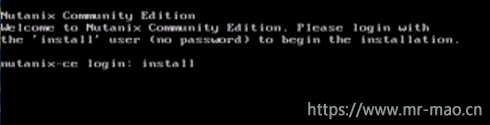
选择键盘布局,使用Tab键选择“Proceed” 这将消除磁盘上的任何现有数据。
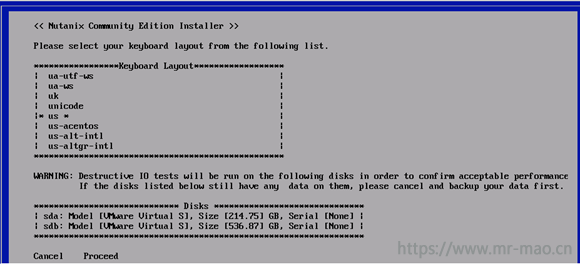
•输入IP地址信息
–Host IP: 10.68.69.101
–CVM IP: 10.68.69.102
–Netmask: 255.255.255.0
–Gateway: 10.68.69.1
–[x] Single controller DNS: 8.8.8.8
注意:安装需要连接Internet;只有一个设备时需要在Create single-mode cluster打勾选择
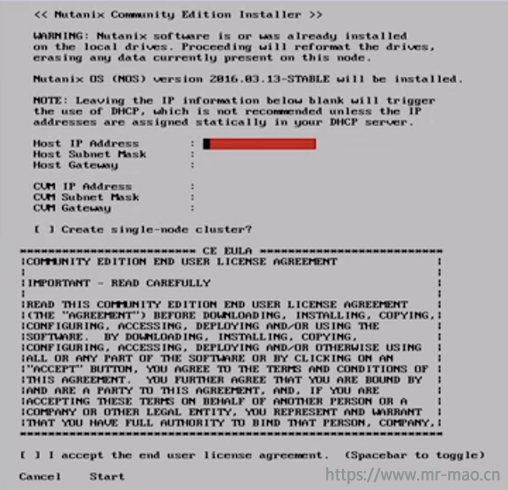
完成安装

2.3 虚拟机环境部署
•安装指南
–将CE镜像改为vmdk(如果是ESXi,使用vmkftools;如果是workstation,使用vmx文件)
–使用install用户进行配置
–使用cluster create命令创建集群
–首次访问Prism,必须保持网络连接,必须提前注册my.nutanix.com的账号用于身份验证
以Workstation部署CE为例
解压ce-2017.07.20-stable.img.gz文件,你将得到一个名为“ce-2017.07.20-stable.img”的文件,将此文件改成“ce-flat.vmdk”。根据以下内容再创建名为ce.vmdk的描述文件。
https://www.virtuallifestyle.nl/wp-content/uploads/2014/09/ce.txt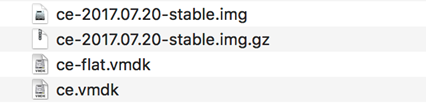
1) 新建一个虚拟机
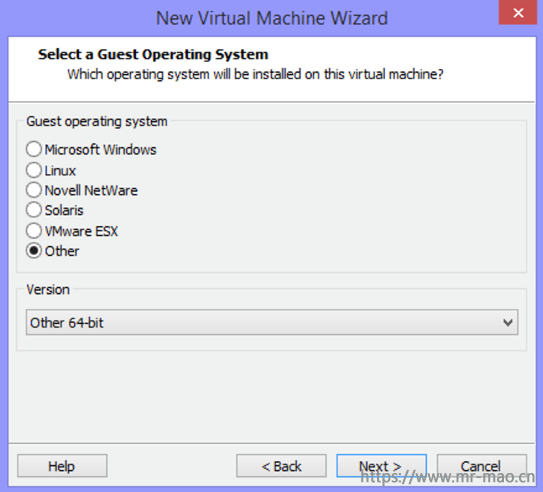
2) 设置虚拟机配置
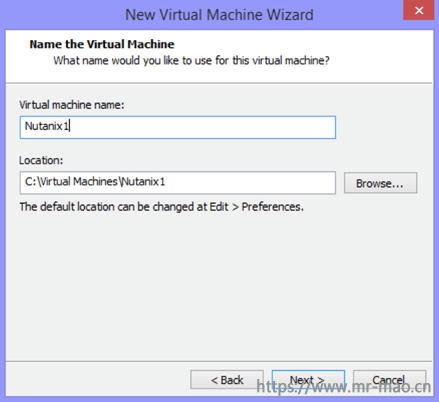
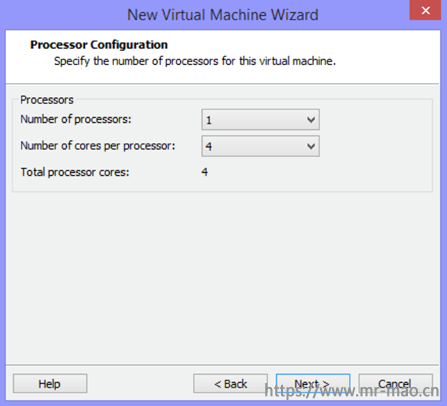
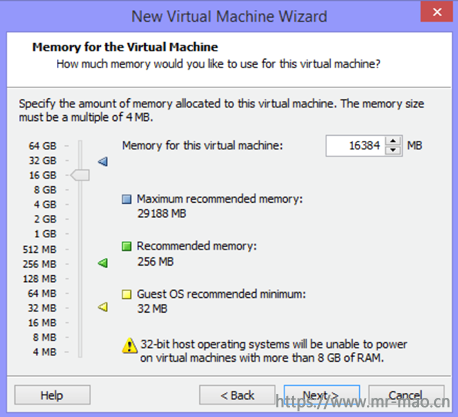
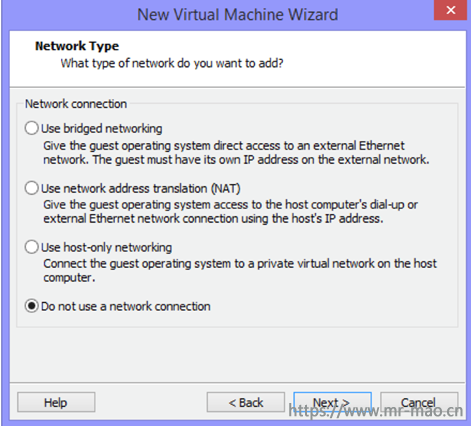
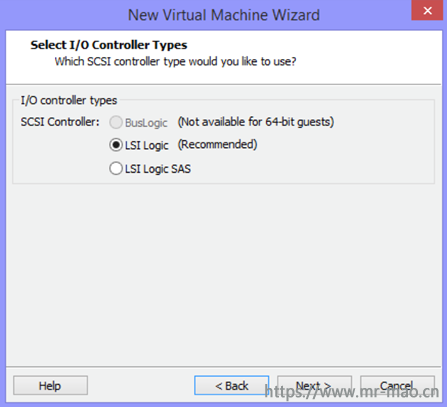
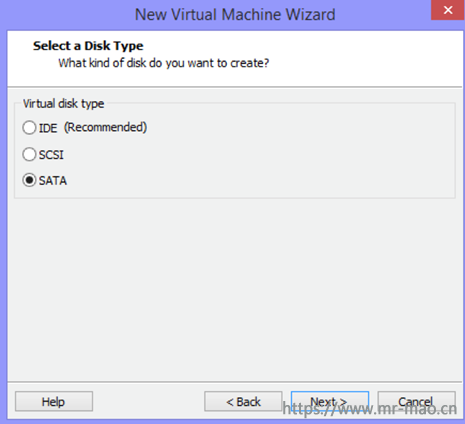
如果是ESXi环境,将SCSI控制器设置成“准虚拟化”否则会一直卡在引导项。
3) 添加磁盘,这是很关键的一步,对于VM的第一个磁盘,附加一个现有的SATA磁盘。选择上面创建的映像/磁盘描述符文件。
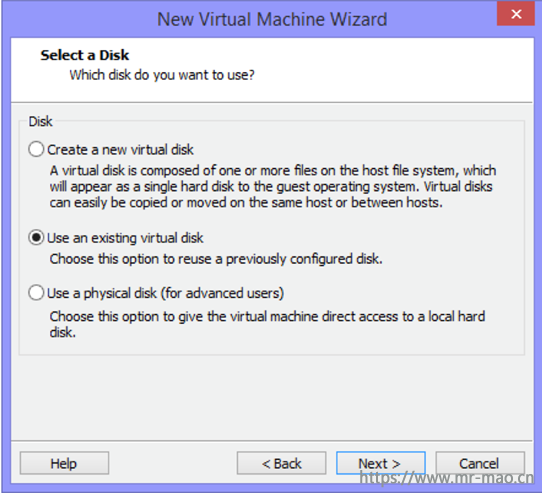
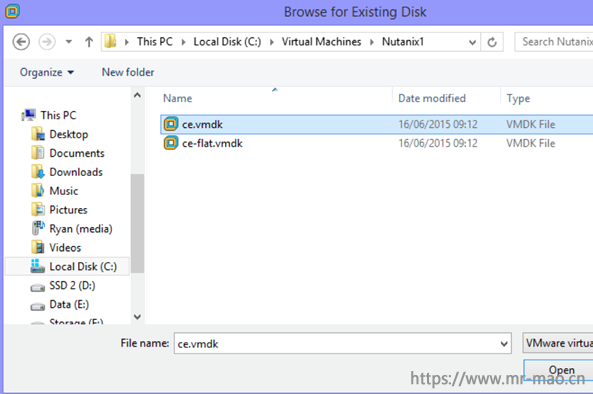
4) 除了第一个安装引导盘以外,再添加两块磁盘,第二块盘作为热数据层,第三块盘作为冷数据层。
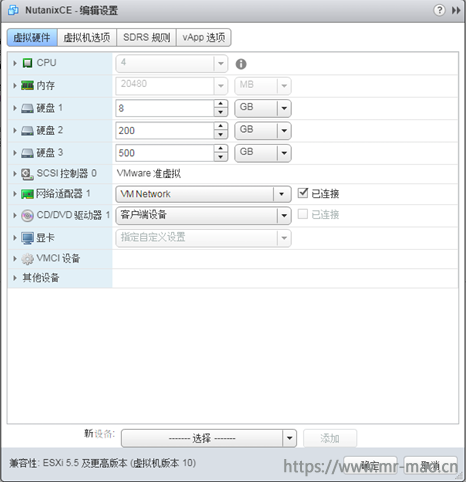
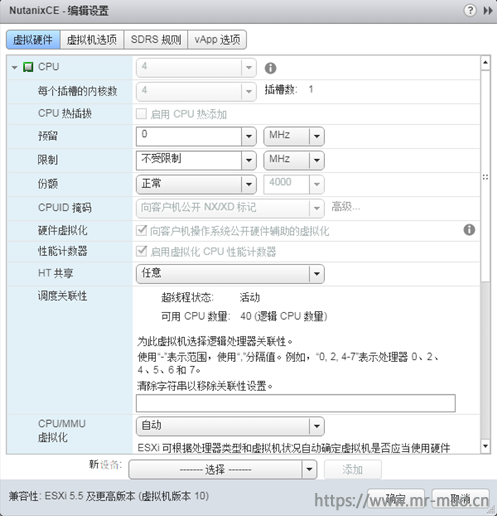
ESXi的虚拟机,需要升级虚拟机版本10及以上,否则在这里设置不起作用,依然会报VT的错误。
5) 启动后,进行安装界面,安装方式跟之前物理环境中的过程一样。
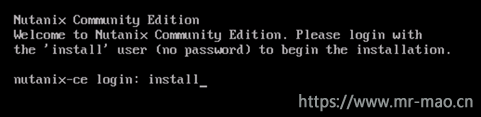
6) 如果你使用的不是SSD,则在环境检测过程中会报错,
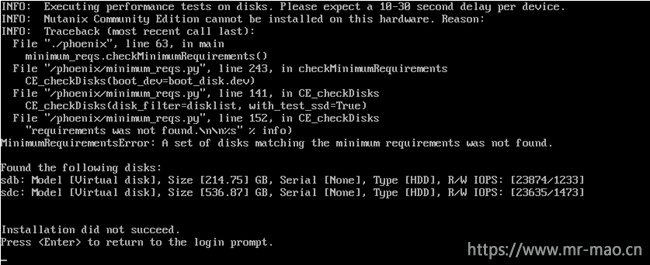
需要修改磁盘IOPS限制,从5000改为1000或更低。
vi /home/install/phx_iso/phoenix/sysUtil.py
7) 运行以下命令,检查兼容性要求
sudo virt-host-validate 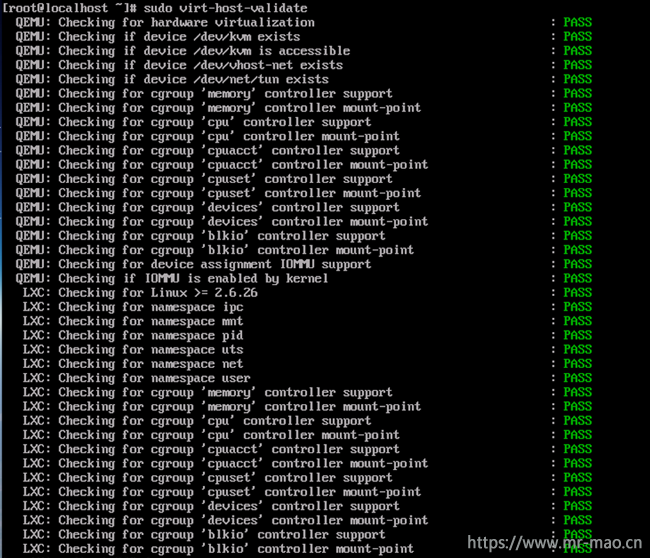
8) 退出后,输入“install:进入安装界面,安装方式跟之前物理环境中的过程一样。
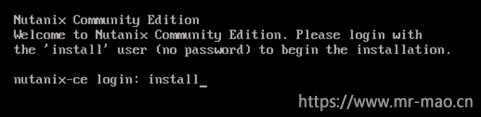
2.4 访问Prism界面
输入CVM的IP地址,使用admin/admin登录Prism,并修改密码
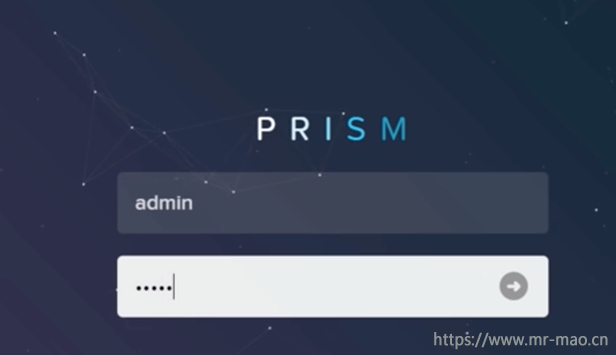
•按照提示使用my.nutanix.com的账号激活CE,此步骤需要访问Internet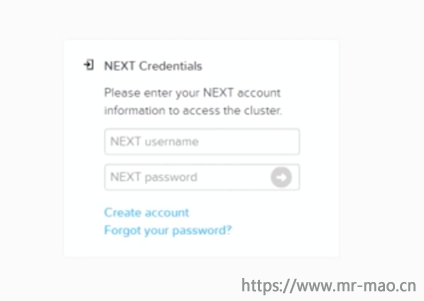
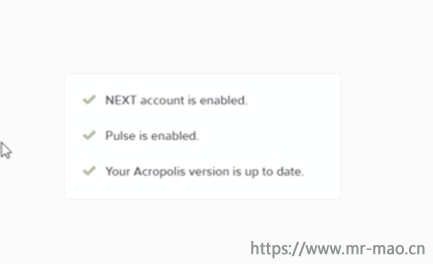
激活成功后,开启你的HCI之旅吧!Enjoy it!
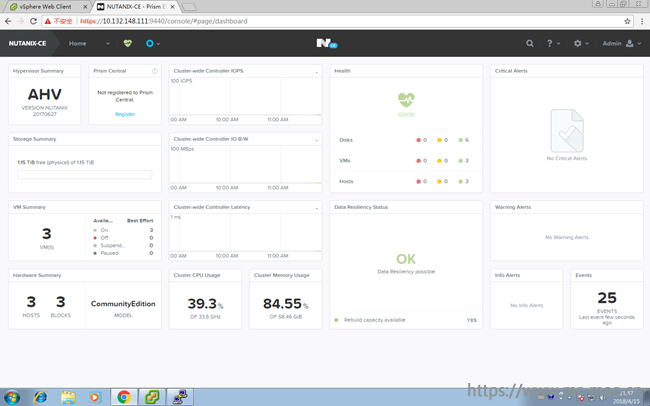
3 Nutanix常用功能点操作
3.1 显示配置集群管理地址
点击左上角集群名称,可以显示集群详细信息以及配置集群管理地址:
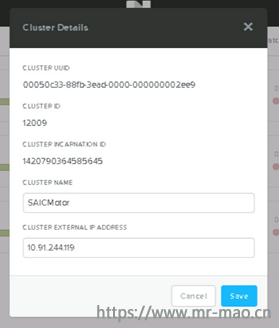
3.2 Update Profile -- 更新用户信息
用于更新当前用户的联系方式,包括电子邮件地址
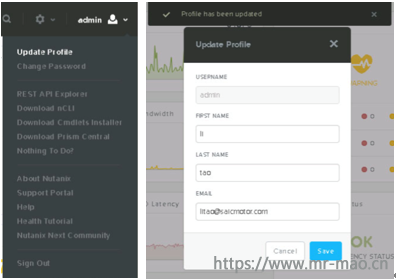
3.3 Change Password -- 更改用户登录口令
修改用户名口令
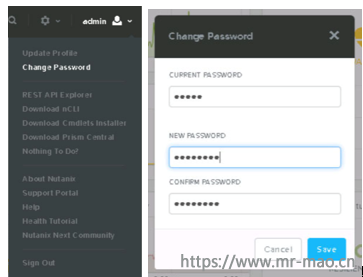
3.4 REST API Explorer -- 查询所有Rest API接口
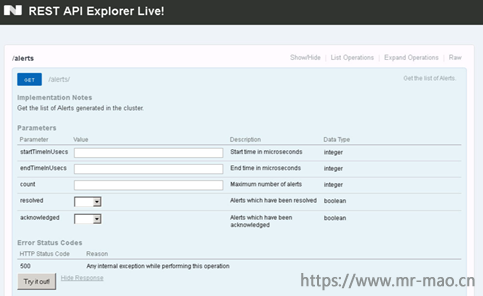
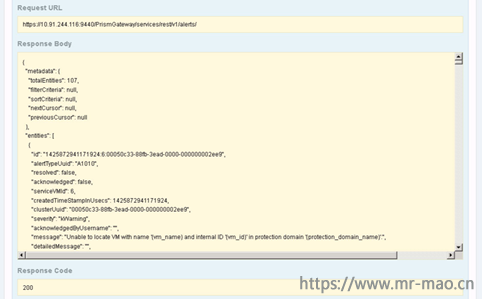
3.5 Download nCLI -- 下载nCLI
下载命令行工具包nCLI,用于在windows或者其他支持Java平台的系统上可以通过命令行远程管理集群
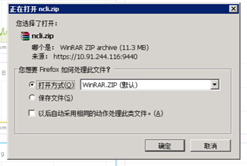
解压之后在命令行中运行,即可连接到远程集群,执行管理命令,如:
查询集群版本:
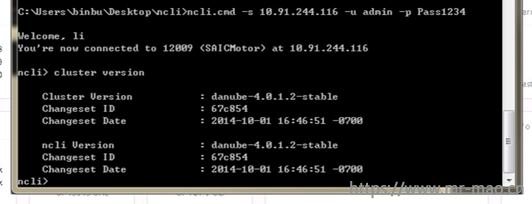
获取主机列表:
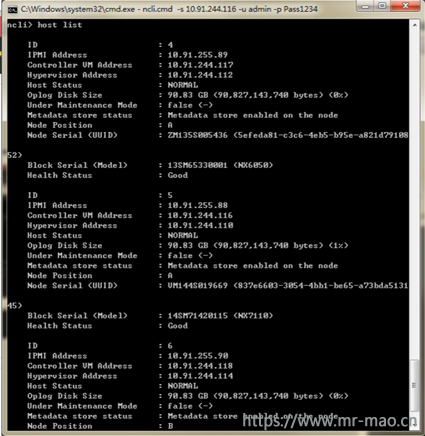
3.6 Download Cmdlets Installer -- 下载并安装windows Cmdlets工具包
下载Windows Cmdlets工具包,可以提供Windows管理员用熟悉的Powershell进行集群管理
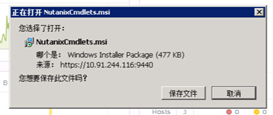
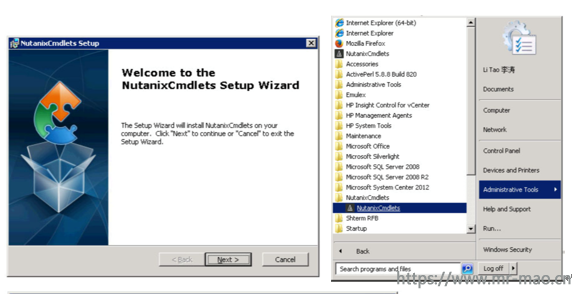
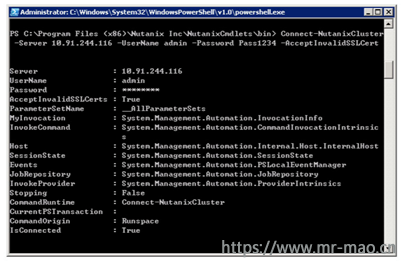
3.7 Support Portal -- 打开技术支持中心网站
当需要寻求技术支持时,可以直接从Prism界面中打开技术支持中心网站,并登陆即可
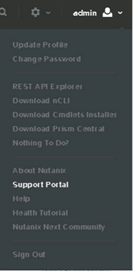
3.8 Help -- 打开文档中心网站
点击帮助时,可以打开在线的文档页面,查找所有Nutanix最新文档资料
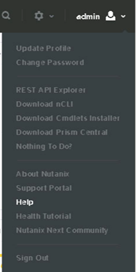
3.9 Health Tutorial -- 集群健康检查功能演示
点击Health Tutorial即可通过动画方式详细了解Nutanix Health Check功能如何使用
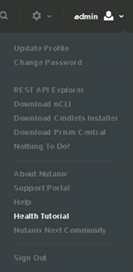
3.10 Nutanix Next Community -- 打开Nutanix社区网站
点击Nutanix Next Community可以打开Nutanix社区网站寻求社区的协助
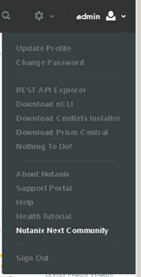
3.11 Authentication Configuration -- 添加AD域管理验证
添加AD域名和验证的IP地址端口:ldap://10.91.233.78:389,可以使用AD进行用户验证
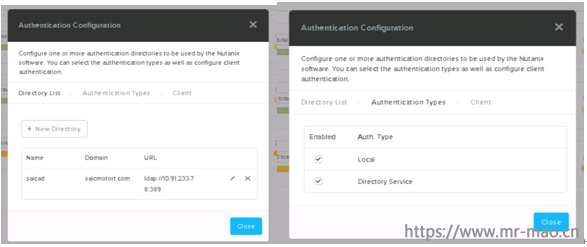
实现域账号登陆
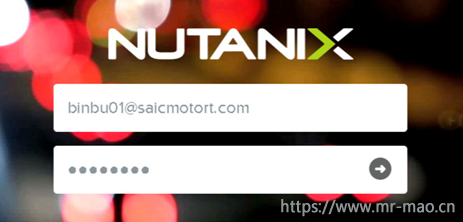
3.12 Role Mapping
可以将域账号中的角色映射为Nutanix的管理员用户或者普通用户
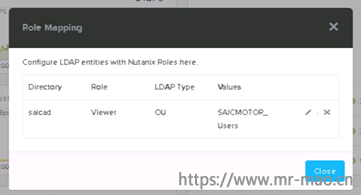
3.13 Create User -- 创建用户
可以创建其他管理员用户或者非管理员用户
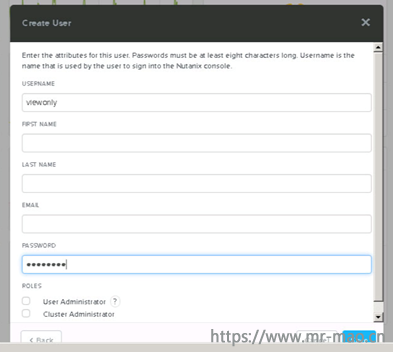
并使用该用户登陆
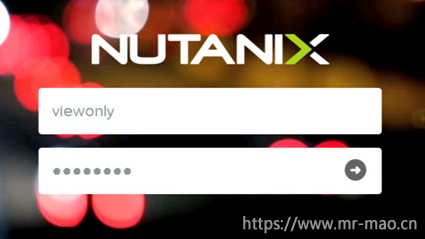
3.14 SMTP Server -- 配置邮件服务器地址
配置邮件服务器地址用于发送告警邮件
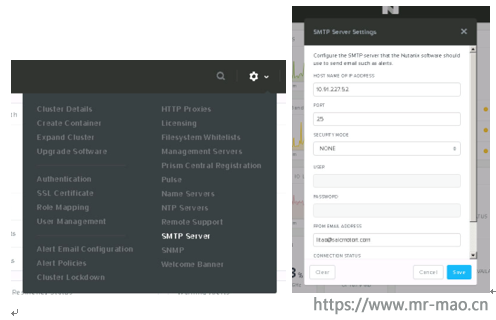
3.15 Alert Email Configuration -- 配置告警邮件
配置发送告警邮件给管理员或者Nutanix Support
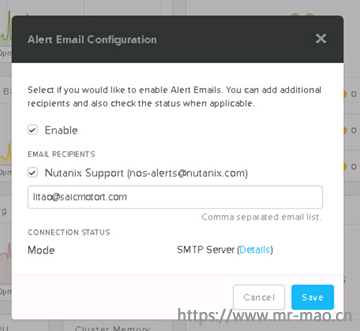
3.16 Alert Policies -- 告警策略配置
针对不同告警,可以配置响应的告警策略通知管理员,避免发生告警风暴
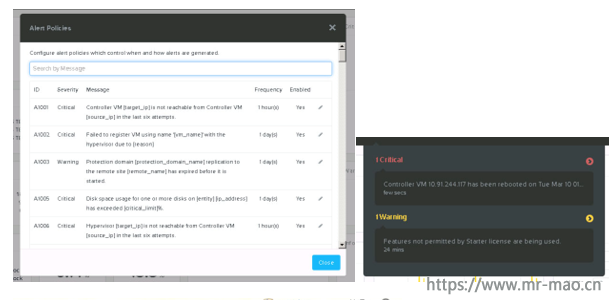
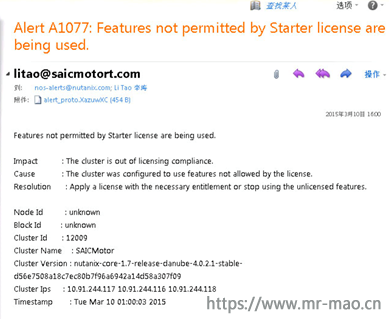
3.17 Filesystem Whitelists -- 文件系统白名单
允许特定网段的IP访问Nutanix存储
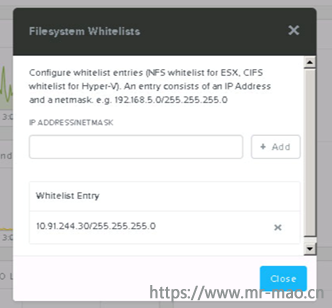
3.18 Upgrade Software
简单的一键升级功能,可以同时支持升级NOS、Hypervisor、NCC和Firmware,并且实现无人值守升级过程。
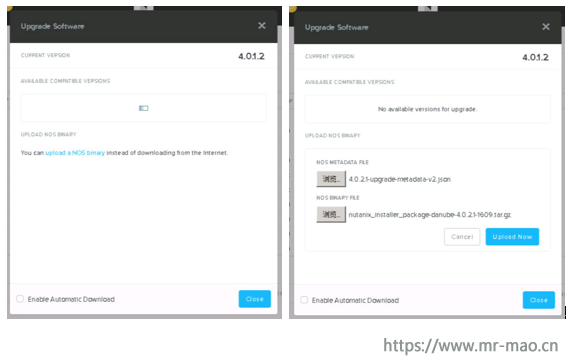
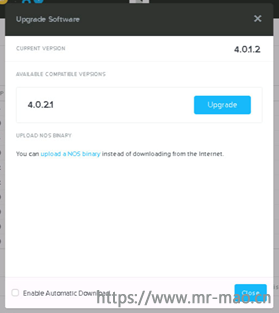
字符界面也可以查看升级过程

3.19 Welcome Banner -- 自定义欢迎信息或者免责声明等
输入个性化欢迎信息或者免责声明,当用户打开网页即可看到该信息。
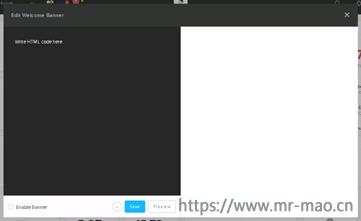
3.20 Name Server -- 配置Nutanix的DNS服务器地址
输入DNS服务器地址
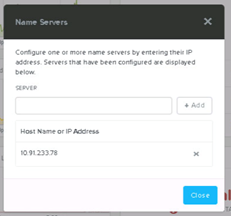
3.21 NTP Servers -- 配置NTP服务器
输入NTP服务器地址
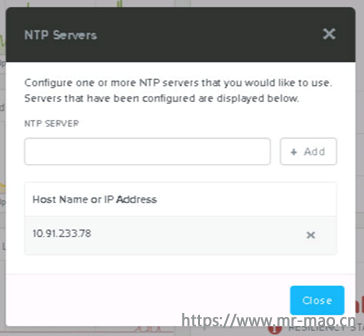
3.22 小结
Nutanix的Prism作为统一的管理接口,不仅可以管理服务器、存储等基础架构,并且可以实时监控Nutanix平台上所有虚拟机状态,用户可以通过一个界面完成日常监控、维护、快速故障定位和诊断、在线升级vSphere和NOS、告警管理、用户管理等日常操作
Nutanix更提供命令行接口和预定义Windows Cmdlets脚本,供高级用户开发自动化脚本以实现自动化运维操作
Nutanix提供的REST API接口可以方便的与其他监控系统进行整合,简化运维人员日常运维成本。Nutanix也提供SCOM整合的监控管理工具包,便于用户将与现有Microsoft SCOM监控平台进行对接